ASDK の再デプロイ
この記事では、非運用環境で Azure Stack Development Kit (ASDK) を再デプロイする方法について説明します。 ASDK のアップグレードはサポートされていないため、新しいバージョンに移行するには、ASDK を完全に再デプロイする必要があります。 最初から始める場合はいつでも、ASDK を再デプロイすることもできます。
重要
新しいバージョンへの ASDK のアップグレードはサポートされていません。 Azure Stack の新しいバージョンを評価するたびに、ASDK ホスト コンピューターに ASDK を再デプロイする必要があります。
Azure の登録の削除
以前に ASDK インストールを Azure に登録したことがある場合は、ASDK を再デプロイする前に、登録リソースを削除する必要があります。 ASDK を再デプロイした場合は、マーケットプレースにある項目を入手できるようにするために ASDK を再登録します。 以前に ASDK を Azure サブスクリプションに登録していない場合は、このセクションをスキップできます。
登録リソースを削除するには、Remove-AzsRegistration コマンドレットを使用して Azure Stack の登録を解除します。 次に、Remove-AzResourceGroup コマンドレットを使用して、Azure サブスクリプションから Azure Stack リソース グループを削除します。
特権エンドポイントにアクセスできるコンピューターで、管理者として PowerShell コンソールを開きます。 ASDK の場合は、ASDK のホスト コンピューターです。
次の PowerShell コマンドを実行して、ASDK のインストールを登録解除し、Azure サブスクリプションから azurestack リソース グループを削除します。
#Import the registration module that was downloaded with the GitHub tools Import-Module C:\AzureStack-Tools-az\Registration\RegisterWithAzure.psm1 # Provide Azure subscription admin credentials Connect-AzAccount # Provide ASDK admin credentials $CloudAdminCred = Get-Credential -UserName AZURESTACK\CloudAdmin -Message "Enter the cloud domain credentials to access the privileged endpoint" # Unregister Azure Stack Remove-AzsRegistration ` -PrivilegedEndpointCredential $CloudAdminCred ` -PrivilegedEndpoint AzS-ERCS01 -RegistrationName $RegistrationName # Remove the Azure Stack resource group Remove-AzResourceGroup -Name azurestack -Forceスクリプトの実行時に、Azure サブスクリプションとローカル ASDK インストールの両方にサインインするように求めるメッセージが表示されます。
コマンドが完了すると、次の例のようなメッセージが表示されます。
De-Activating Azure Stack (this may take up to 10 minutes to complete).Your environment is now unable to syndicate items and is no longer reporting usage data.Remove registration resource from Azure..."Deleting the resource..." on target "/subscriptions/<subscription information>"********** End Log: Remove-AzsRegistration *********
これで、Azure Stack の登録が Azure サブスクリプションから正常に解除されました。 azurestack リソース グループも削除する必要があります。 このリソース グループは、ASDK を Azure に初めて登録したときに作成されたものです。
ASDK のデプロイ
Azure Stack を再デプロイするには、次に説明するように、最初から開始する必要があります。 ASDK のインストールに Azure Stack インストーラー (asdk-installer.ps1) スクリプトを使用したかどうかによって、手順が異なります。
インストーラー スクリプトを使用して ASDK を再デプロイする
ASDK コンピューターで、管理者特権で PowerShell コンソールを開き、非システム ドライブにある AzureStack_Installer ディレクトリの asdk-installer.ps1 スクリプトに移動します。 スクリプトを実行し、 [再起動] をクリックします。
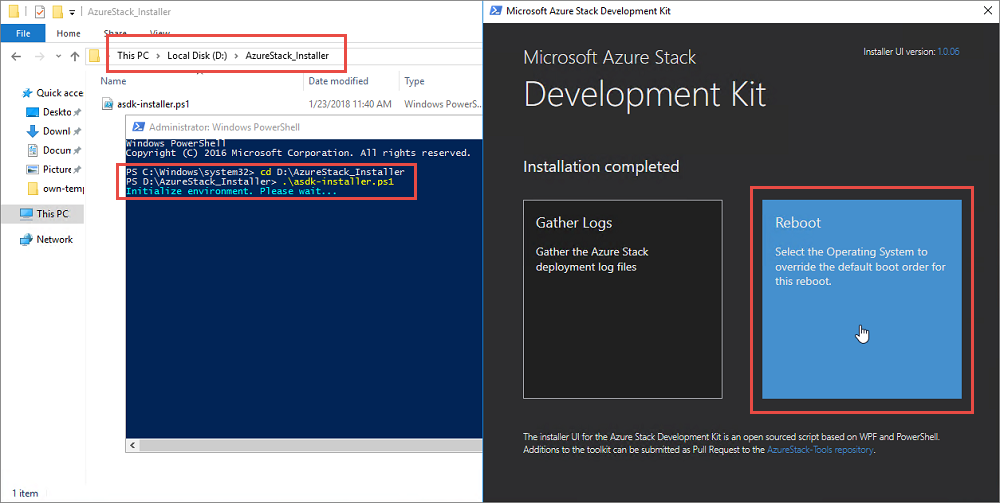
ベース オペレーティング システム (Azure Stack でなく) を選択し、 [次へ] をクリックします。
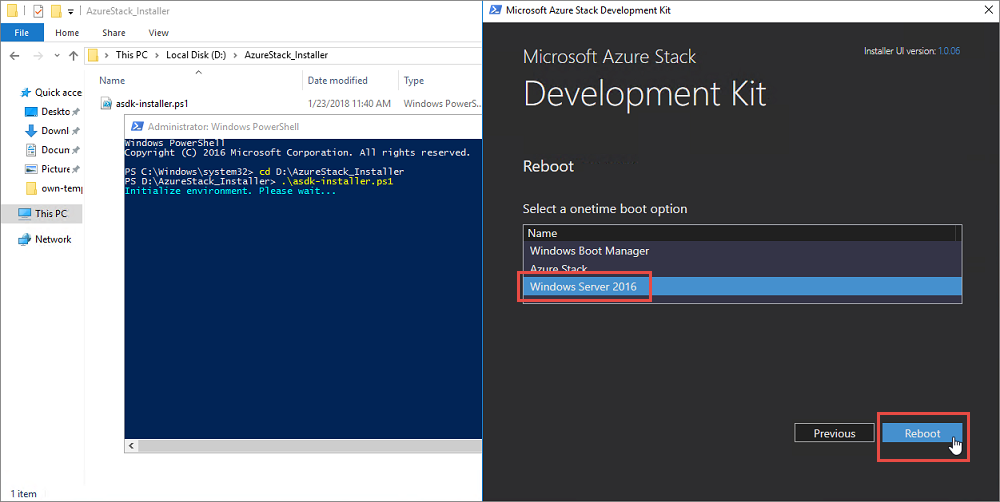
ASDK ホストがベース オペレーティング システムで再起動したら、ローカル管理者としてログインします。以前のデプロイの一部として使用されていた C:\CloudBuilder.vhdx ファイルを探して削除します。
最初に ASDK をデプロイしたときと同じ手順を繰り返します。
インストーラーを使用せずに ASDK を再デプロイする
ASDK をインストールするために asdk-installer.ps1 スクリプトを使用しなかった場合は、ASDK を再デプロイする前に、ASDK ホスト コンピューターを手動で再構成する必要があります。
ASDK コンピューターで msconfig.exe を実行して、システム構成ユーティリティを起動します。 [ブート] タブでホスト コンピューターのオペレーティング システム (Azure Stack ではない) を選択し、 [既定値に設定する] をクリックし、 [OK] をクリックします。 確認を求めるメッセージが表示されたら、 [再起動] をクリックします。
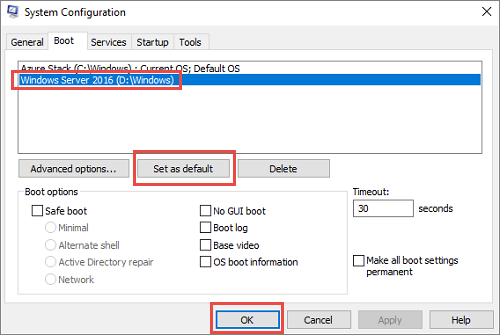
ASDK ホストがベース オペレーティング システムで再起動したら、ASDK ホスト コンピューターにローカル管理者としてログインします。 以前のデプロイの一部として使用されていた C:\CloudBuilder.vhdx ファイルを探して削除します。
最初に PowerShell を使用して ASDK をデプロイしたときと同じ手順を繰り返します。